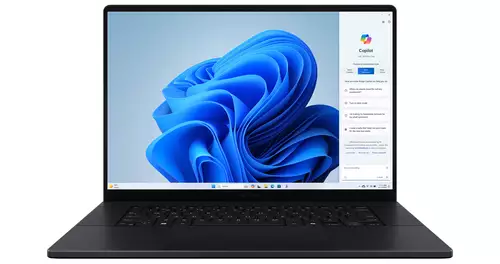Die neueste 2018er Version unserer Tipps für den Zusammenbau des besten PCs für die FullHD/4K/6K Videobearbeitung findet sich hier!
4K-Kameras und -Camcorder sind bereits in bezahlbare Regionen gerutscht und es ist zu erwarten, dass spätestens 2016 kaum noch gehobene Kameras ohne 4K-Funktionalität angeboten werden. Doch mit den 4K-Kameras kommt auch das Verlangen, sein 4K-Material nachzubearbeiten. Solange man Editing, Compositing und Color-Grading nicht als ruckeliges Daumenkino betreiben will, gibt es bei der Komponentenwahl für ein geeignetes 4K-System doch einiges zu beachten…
FullHD vs 4K
Auf den ersten Blick klingt 4K gegenüber 2K/FullHD ja nach gar nicht so viel mehr. Rechnet man jedoch genauer nach, so besitzt schon das “kleinste” 4K-Format (UHD mit 3840 x 2160 Pixeln) bereits vier mal mehr Pixel als das aktuell noch gängige FullHD (1920 x 1080 Pixel). Um einen einfachen Effekt in 4K zu berechnen, muss ein Rechner daher mindestens viermal mehr Rechenleistung und Datendurchsatz bereitstellen als für Full HD. Während FullHD-Bearbeitung auf den meisten aktuellen Systemen keine große Herausforderung mehr darstellt, sieht es mit 4K dagegen ganz anders aus. Wenn für einen aufwändigen FullHD-Effekt ein Vierkern-Prozessor knapp ausreicht, bräuchte man für den gleichen Effekt in 4K einen 16 Core-Prozessor mit gleicher Taktfrequenz. 16 Core-Systeme sind jedoch immer noch in Preisbereichen, die selbst im professionellen Umfeld noch schlucken lassen.
Da die Software-Hersteller jedoch möglichst viele Softwarepakete verkaufen (oder vermieten) wollen, wurden in den letzten Jahren allerhand Kniffe entwickelt, um die Videobearbeitung auch auf günstigeren Rechner zu ermöglichen. Diese Optimierungen zahlen sich nun auch für 4K-Bearbeitung aus, wenn man seine Komponenten geschickt wählt.
Arbeitsteilung CPU - GPU
Die größte Beschleunigung erzielten die Softwarehersteller in den letzten Jahren mit der Einbindung der Grafikkarte (GPU) in die Berechnungen. Denn diese GPUs stellen (eigentlich für Videospiele) eine enorme Rechenleistung bereit, die man auch für Videoeffekte nutzen kann. Allerdings kann die Grafikkarte nicht alle Effekte beschleunigen, sondern nur solche, die sich besonders gut in viele einfache, parallele Teilaufgaben zerlegen lassen.
In der Praxis hat sich mittlerweile bei den meisten Herstellern die Vorgehensweise bewährt, dass man den Hauptprozessor (CPU) die Videoströme dekodieren lässt. Sobald ein komprimiertes Codec-Format wie MP4, AVC, ProRes oder ähnliches zum Einsatz kommt, wird in der Regel am Anfang der Signalverarbeitung die CPU verwendet. Hier glänzen vor allem Adobe Premiere Pro, Sony Vegas und teilweise auch Grassvalley Edius mit ihren besonders optimierten Codecs. Interessant ist in diesem Zusammenhang auch, dass die neuesten Intel CPUs über einen 4K-fähigen H.264 Hardware-Decoder (QuickSync) verfügen und damit noch schneller 4K-Videos decodieren können. Unseres Wissens machen davon in Schnittprogrammen bislang nur Edius und PowerDirector gebrauch. Nützlich ist dies vor allem auf Laptops, deren Prozessoren meistens für “normales” 4K-H.264-Decoding einen Tick zu schwach sind.
Unter DaVinci Resolve kommen zum Decodieren dagegen ffmpeg und Quicktime-Bibliotheken zum Einsatz, welche weitaus uneffektiver dekomprimieren. Komprimierte Videos über 30 fps in 4K lassen sich hier - wenn überhaupt - nur mit sehr vielen Prozessorkernen ruckelfrei decodieren. Bei typischen Consumer-Codecs wie H.264 gelingt das Abspielen sowie das Scrubben auf der Timeline in Premiere, Vegas und Edius deswegen deutlich flüssiger.
Kommen dagegen RAW-Files von Blackmagic, Arri, Red oder Sony zum Einsatz, so kann das Debayering deutlich schneller von der GPU übernommen werden, wobei in diesem speziellen Fall Resolve die Nase vorne hat. Denn beim RAW-Editing befinden sich dann die Frames nach dem Debayering bereits auf der GPU, was Bandbreite zwischen CPU-RAM und GPU-RAM spart. So kommt es denn auch, dass sich RAW-Material auf der Resolve-Timeline (im wahrsten Sinne des Wortes) wie Butter scheiden lässt, wenn die GPU schnell genug für das Debayering ist. Dazu muss in diesem Fall allerdings auch die SSD die RAW-Datenberge entsprechend schnell anliefern können. Für typisches 24 fps 4K-RAW-Material (das eher beim szenischen Arbeiten anfällt) genügt hier aber schon eine einzige, schnelle SATA6-SSD, da selbst bei unkomprimierten 16 Bit RAW in 4K mit 24 fps die Datenraten “nur” um die 400 MB/s liegen. Gleichzeitig spielt beim RAW-Editing unter Resolve die CPU, also der Hauptprozessor dann nur noch eine untergeordnete Rolle.
Nicht gerade cinematisch, aber für künftige 4K-Produktionen sicherlich ebenso wichtig: 4K mit 50 oder sogar 60 Frames pro Sekunde. Hier mit RAW-Material zu arbeiten füllt in Minuten ganze SSDs. 4K RAW mit 60 fps braucht über den Daumen gepeilt ca. 1 GB pro Sekunde! Das bedeutet in Zahlen: Eine 500GB SSD könnte gerade mal 8 Minuten Material fassen und die Datenübertragung über das übliche SATA6-Interface wäre schon nicht mehr machbar, da hier in der Praxis maximal 550MB/s möglich sind.
Daher ist es aktuell noch deutlich pragmatischer, bei 50/60p mit komprimiertem Material zu arbeiten. In der Praxis sind das entweder leicht komprimierte Intra-Frame Codecs wie Cineform oder ProRes, die dann meist 4K Datenraten in der Region um die 200 MB/s erzeugen. Oder stärker komprimierte Inter-Frame Codecs wie H.264/XAVC, die dann Datenraten bis hinunter zu 12 MB/s (ca. 100 Mbit/s) ermöglichen. Als Daumenregel kann dabei gelten: Je stärker ein Videostrom komprimiert wurde, desto mehr CPU-Prozessorleistung wird auch benötigt, um den Videoclip ruckelfrei von der Timeline abzuspielen.